|
Tek tuşlu kısayollar, Avid Pro Tools'da Komutlar Klavye Odağı olarak adlandırılır.
|
|||
|
Komutlar Klavye Odağı'nı etkinleştirmek için düzenleme penceresinde a-z düğmesini tıklayın.
|
|||
|
Alternatif olarak, Komutlar Klavye Odağı'nı etkinleştirmek için Ctrl + Alt + 1 tuşlarına basın.
|
|||
|
|
Yakınlaştırma belleği 1'i geri çağır |
||
|
|
Yakınlaştırma belleği 2'yi geri çağır |
||
|
|
Yakınlaştırma belleği 3'ü geri çağır |
||
|
|
Yakınlaştırma belleği 4'ü geri çağır |
||
|
|
Yakınlaştırma belleği 5'i geri çağır |
||
|
|
Düzenleme başlangıcına kadar yürüt |
||
|
|
Düzenleme başlangıcından yürüt |
||
|
|
Düzenleme sonuna kadar yürüt |
||
|
|
Düzenleme sonundan itibaren yürüt |
||
|
|
Seçimi zaman çizelgesi seçimine göre düzenle |
||
|
|
Düzenleme seçimini içeren izleri için Çalma Listesi Görüntüleme Modunu değiştir |
||
|
|
Zaman Çizelgesi Seçimi Başlangıcını Görüntüle |
||
|
|
Zaman Çizelgesi Seçim Sonunu Görüntüle |
||
|
|
Yakınlaştırmayı aç / kapat |
||
|
|
Yatay uzaklaştır |
||
|
|
Yatay yakınlaştır |
||
|
|
Klip başlangıcını geçerli zaman koduna taşı |
||
|
|
Klip eşitleme noktasını geçerli zaman koduna taşı |
||
|
|
Klip sonunu geçerli zaman koduna yapıştır |
||
|
|
Seçimi düzenlemek için zaman çizelgesi seçimi |
||
|
|
Eklemeyi Düzenle Önceki Parçaya Taşı |
||
|
|
Düzenle Seçimi Oynat |
||
|
|
Zaman Çizelgesi Seçimini Oynat |
||
|
|
Grid Tarafından Erken Oynat |
||
|
|
Klip başlangıcını imlece kadar kırp |
||
|
|
Klip sonundan imlece kadar kırp |
||
|
|
Başlangıçtan soldur |
||
|
|
Diyalogsuz Çapraz Geçiş |
||
|
|
İmleçten Klibin Sonuna Kadar Soldur |
||
|
|
Klip başlangıcını yürütme konumuna yasla |
||
|
|
Klip eşitleme noktasını yürütme konumuna yasla |
||
|
|
Klip sonunu yürütme konumuna yasla |
||
|
|
Eklemeyi Düzenlemeyi Önceki Düzenlemeye Taşı |
||
|
|
Eklemeyi Düzenlemeyi Sonraki İze Taşı |
||
|
|
Eklemeyi Düzenlemeyi Sonraki Düzenlemeye Taşı |
||
|
|
Geri al |
||
|
|
Yinele |
||
|
|
Kes |
||
|
|
Kopyala |
||
|
|
Yapıştır |
||
|
|
Ayır |
||
|
|
Eklemeyi Aç/Kapat Oynatmayı İzler |
||
|
|
Nudge Play Earlier By Next Bigger Grid |
||
|
|
Nudge Play Earlier By Grid |
||
|
|
Nudge Play Later By Grid |
||
|
|
Nudge Play Later By Next Bigger Grid |
||
Reklam
|
|
Oturum aç / Oturumu kapat |
||
|
|
Oluştur sekmesini seç |
||
|
|
Son öğeler sekmesini seç |
||
|
|
Projeler sekmesini seç |
||
|
|
Tür menüsü (Proje veya Oturum) |
||
|
|
Şablondan Oluştur seçeneğini Etkinleştir / Devre Dışı Bırak |
||
|
|
Şablon Grupları arasında geçiş yap |
||
|
|
Odaklanmış Şablon Oturumunda veya Proje listesinde gezin |
||
|
|
Dosya türleri arasında geçiş yap (WAV veya AIFF) |
||
Reklam |
|||
|
|
Bit Derinliği seçenekleri arasında geçiş yap (16 bit, 24 bit veya 32 bit kayan) |
||
|
|
Örnekleme Oranı seçenekleri arasında geçiş yap |
||
|
|
Mevcut IO Kurulum seçenekleri arasında geçiş yap |
||
|
|
Interleaved seçeneğini etkinleştir veya devre dışı bırak |
||
|
|
Diskten Aç (yalnızca oturumlar) |
||
|
|
Görüntülenen listenin en üstündeki öğeyi seç |
||
|
|
Görüntülenen listenin altındaki öğeyi seç |
||
|
|
Odaklanmış Şablon, Oturum veya Proje listesinde yukarı veya aşağı kaydır |
||
|
|
Oynatmayı Başlat / Durdur |
||
|
|
Yarım hızlı oynatma |
||
|
|
(Taşıma Oynat düğmesinde) Duraklat (anında oynatma ve kayıt için ön hazır güverte) |
||
|
veya
|
|||
|
|
Çevrimiçi oynatmayı etkinleştir / devre dışı bırak |
||
|
veya
|
|||
|
|
(seçim pencere görünümünü aştığında) Seçim başlangıcında / bitişinde ortala |
||
|
|
Yürüt Seçimi düzenle |
||
|
|
(Taşıma Geri Sar düğmesine veya Aktarım Hızlı İleri Al düğmesine tıklayın) Geri / İleri (Yalnızca Pro Tools | Ultimate Yazılım) |
||
|
|
(Taşıma Geri Sar düğmesine veya Aktarım Hızlı İleri Al düğmesine tıklayın) Bir seçimi Geri / İleri miktarı kadar geriye doğru genişlet |
||
|
|
(Taşıma Geri Sar düğmesine veya Aktarım Hızlı İleri Al düğmesine tıklayın) Seçimi Geri / İleri miktarı kadar geriye doğru genişlet ve oynatmaya başla (yalnızca Pro Tools Ultimate) |
||
|
|
Oynatma döngüsünü aç / kapat |
||
|
|
(Taşıma Yürüt düğmesinde) Oynatma döngüsünü aç / kapat |
||
|
|
Dinamik Taşıma Modunu aç / kapat |
||
|
|
Transport Master'ı aç / kapat (Pro Tools / Machine / MMC) |
||
|
|
(Yalnızca iz üzerine tıklayın) Solo-güvenli iz |
|
|
Kaydı başlat |
||
|
veya
|
|||
|
veya
|
|||
|
|
Kaydı durdur |
||
|
|
Kaydı durdur ve kaydı iptal et (geri alınamaz) |
||
|
|
Yarım hız rekoru |
||
|
veya
|
|||
|
|
Çevrimiçi kaydı etkinleştir / devre dışı bırak |
||
|
|
(İz Kayıt Etkinleştir düğmesine tıklayın) Kayıt güvenli iz |
||
|
|
(Taşıma Kaydı Etkinleştir düğmesinde) Kayıt modları arasında geçiş yap: Normal, Yıkıcı, Döngü, QuickPunch, TrackPunch, DestructivePunch |
||
|
|
Döngü Kaydını aç / kapat |
||
|
|
TrackPunch'ı aç / kapat (yalnızca Pro Tools Ultimate) |
||
|
|
QuickPunch'ı aç / kapat |
||
|
|
QuickPunch'ta oynatma sırasında kayda gir / çık |
||
|
veya
|
|||
|
(Taşıma Kaydı düğmesi) QuickPunch'ta oynatma sırasında kayda gir / çık |
|||
|
|
(izin Kayıt Etkinleştir düğmesini tıklayın) DestructivePunch veya TrackPunch bir ses izini etkinleştirir/devre dışı bırakır (Yalnızca Komple Üretim Araç Kitine sahip Pro Tools Ultimate ve Pro Tools) |
||
|
|
(parçanın Kayıt Etkinleştir düğmesini tıklayın) DestructivePunch veya TrackPunch tüm ses parçalarını etkinleştirir/devre dışı bırakır (Yalnızca Complete Production Toolkit yüklü Pro Tools Ultimate ve Pro Tools) |
||
|
|
(parçanın Kayıt Etkinleştir düğmesini tıklayın) DestructivePunch veya TrackPunch, seçilen tüm ses parçalarını etkinleştirir/devre dışı bırakır (yalnızca Pro Tools Ultimate) |
||
|
|
(parçanın Kayıt Etkinleştir düğmesini tıklayın) Aynı anda DestructivePunch veya TrackPunch etkinleştirme/devre dışı bırakma ve tüm ses parçalarını kaydetmeyi etkinleştirme/devre dışı bırakma (yalnızca Pro Tools Ultimate) |
||
|
|
(izin Kayıt Etkinleştir düğmesini tıklayın) Aynı anda DestructivePunch veya TrackPunch etkinleştirme/devre dışı bırakma ve seçili tüm ses parçalarını kaydetmeyi etkinleştirme/devre dışı bırakma (yalnızca Pro Tools Ultimate) |
||
|
|
(VCA Kaydı Etkinleştir düğmesini tıklayın) Tüm VCA bağımlı izlerini kayıt etkinleştirme durumlarını değiştirmeye geçici olarak zorla (yalnızca Pro Tools Ultimate) |
||
|
|
(VCA İz Girişi düğmesine tıklayın) Geçici olarak tüm VCA bağımlı izlerini İz Giriş durumlarını değiştirmeye zorla (yalnızca Pro Tools Ultimate) |
||
|
|
Videodan önce/sonradan gösterilen zamanı etkinleştir veya devre dışı bırak |
||
|
|
(Seçici aracıyla seçimden önce veya sonra tıklayın) Videodan önce/sonrasında zamanı ayarla ve etkinleştir |
||
|
|
(ön veya arkaya yakın seçim içinde tıklayın) Devre dışı bırak ve videodan önce/sonrasında sıfıra ayarla |
|
İşlem Tercihleri sayfasında Sayısal Tuş Takımı: Taşıma öğesini seçtiğinizde aşağıdakiler kullanılabilir.
|
|||
|
|
Oynat/Durdur |
||
|
|
Geri sar |
||
|
|
İleri sar |
||
|
|
Kayıt Etkinleştir |
||
|
|
Döngü Oynatma modu açık/kapalı |
||
|
|
Döngü Kayıt modu açık/kapalı |
||
|
|
QuickPunch modu açık/kapalı |
||
|
|
Aç/Kapat'ı tıkla |
||
|
|
Geri sayım açık/kapalı |
||
|
|
MIDI Birleştirme/Değiştirme modu açık/kapalı |
||
|
Bu kısayollar Yalnızca Pro Tools Ultimate'da mevcuttur.
|
|||
|
İşlem Tercihleri sayfasında Shuttle modunu seçtiğinizde aşağıdaki kısayollar kullanılabilir.
|
|||
|
|
1 x İleri oynatma hızı |
||
|
|
1 x Geri sarma oynatma hızı |
||
|
|
4 x İleri oynatma hızı |
||
|
|
4 x Geri sarma oynatma hızı |
||
|
|
1/4 x İleri oynatma hızı |
||
|
|
1/4 x Geri sarma oynatma hızı |
||
|
|
1/2 x İleri oynatma hızı |
||
|
|
1/2 x Geri sarma oynatma hızı |
||
|
|
2 x İleri oynatma hızı |
||
|
|
2 x Geri oynatma hızı |
||
|
|
1/16 x İleri oynatma hızı |
||
|
|
1/16 x Geri oynatma hızı |
||
|
|
Seçimi Düzenle'nin döngüsel oynatımı |
||
|
|
Hafıza Konumunu Geri Çağır |
||
|
|
Seçici kullanırken Geçici Fırçalama modu |
||
|
|
(Scrubber aracıyla Shift tuşuna basarak tıklayın ve sürükleyin) Fırçalarken seçimi genişlet |
||
|
|
(Scrubber ile, ayrıca geçici Scrub modunda) Shuttle |
||
|
|
Shuttle Kilidi (Klasik veya Taşıma modu) |
||
|
|
Shuttle Kilidi sırasında yön değiştirme (Klasik veya Taşıma modu) |
||
|
veya
|
|||
|
|
Shuttle Kilidi durdurma (Klasik veya Taşıma modu). Mekiğe devam etmek için sayı tuşuna basın |
||
|
|
Shuttle Kilidi modundan çık (Klasik veya Taşıma modu) |




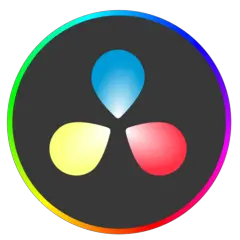
En sevdiğiniz Avid Pro Tools 2021.6 kısayol tuşları hangisi? Bu program hakkında bildiğiniz faydalı bir ipucu var mı? Aşağıda diğer ziyaretçilerle paylaşabilirsiniz.
1106298 2
498136 62
411175 1
365732 57
306750 6
277187
4 saat önce
18 saat önce Güncellendi!
Dün Güncellendi!
Dün
3 gün önce
3 gün önce
En son yazılar
Chrome’da Gizli mod ve misafir modunun farkı nedir?
Windows Uygulamalarının internete bağlanmamasını düzeltin